
книги / САПР в строительстве. Архитектура
.pdf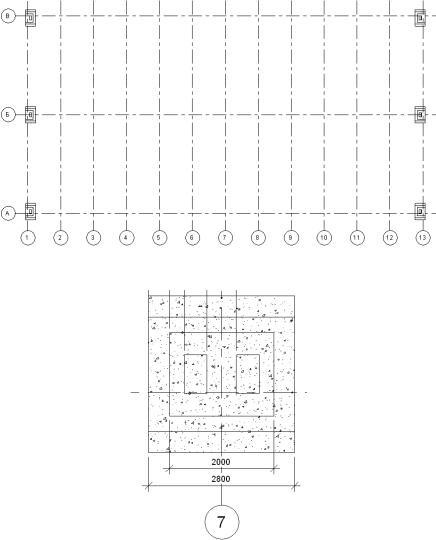
Рис. 1.39. Построение фундамента
Рис. 1.40. Фундамент в узлах А-7, Б-7 и В-7
Фундаментный блок из семейства «M_Footing-Rectangular» раз-
мером 1500×1500×300 мм, «Смещением» (Offset) 300 мм и подста-
51
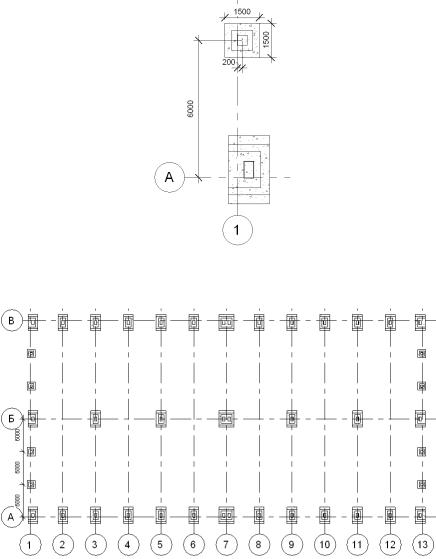
канник «900×900 мм» для колонн сечением 400×400 мм постройте, как показано на рис. 1.41.
Рис. 1.41. Расположение фундаментального блока в узле А-1
Разместите вновь созданные объекты по осям 1 и 13 (рис. 1.42).
Рис. 1.42. Фундамент промышленного здания
52

Размещение несущих колонн
Следующим этапом работы будет построение несущих колонн. В браузере проекта в категории «Планы этажей» (Floor Plans) выберите вид «Уровень земли». На вкладке «Несущие конструкции»
(Structural) инструментальной палитры нажмите «Structural Columns», загрузите в проект семейство «M_Concrete-Rectangular-Column».
Создайте новый типоразмер колонны сечением 400×700 мм. И начертите ее в плане в узле А-1 от «Уровень земли» до «Верх оконного проема 2-го яруса». Задайте смещение отуровня земли –1150 мм (рис. 1.43).
Рис. 1.43. Построение несущих колонн
Любой командой редактирования разместите объекты из узла А-1 в узлы А-2…А-13. Зеркально отобразите вновь созданные объекты в узлы В-1…В-13 относительно оси Б.
Аналогично постройте несущие колонны сечением 400×400 мм по осям 1 и 13 (см. рис. 1.42).
В торцах здания между основными колонами и стеной в узлах А-1, Б-1, В-1, А-13, Б-13, В-13 необходимо установить фахверковые колонны сечением 300×300 мм от уровня «0», со смещением «–400 мм» до уровня «Верх окон. проема 2-го яруса», как показано на рис. 1.44. Используйте команды редактирования: копирование и зеркальное отображение.
Для построения среднего ряда колонн на панели параметров нажмите кнопку «Пересечения сетки» (Grid Intersection). Данный параметр позволяет разместить колонны на пересечении выбранных линий сетки координатных осей.
53

Используя секущую рамку, выберите оси 3, 5, 9, 11 и ось Б. Нажмите кнопку «Finish».
Рис. 1.44.Размещение фахверковых колонн в узлах Б-1 и В-1
В окне «Свойства элемента» (Element Properties) установите смещение от уровня «Верх окон. проема 2-го яруса», равное «–600 мм», так как на колонны среднего ряда будут опираться подстропильные фермы (рис. 1.45).
Рис. 1.45. Окно «Свойство элемента»
54

На панели инструментов «Вид» нажмите кнопку  и рассмотрите со всех сторон полученное изображение (рис. 1.46).
и рассмотрите со всех сторон полученное изображение (рис. 1.46).
Рис. 1.46. 3D-изображение
Построение фундаментных балок
Создадим семейство «Фундаментные балки» на основе шаблона
Metric Structural Foundations.
Для этого на виде «Lower Ref. Level» начертим прямоугольник размером 6000×300 мм. Привязка к плоскостям показана на рис. 1.47. Нанесите размер, определяющий длину балки. В инструментальной палитре нажмите «Редактирование» (Modify) и выделите этот размер.
На панели параметров из выпадающего списка «Марка» (Label) выберите «Добавить параметр» <Add parameter…> и в окне «Параметры» (Parameter Properties) введите имя нового параметра – «Длина».
55
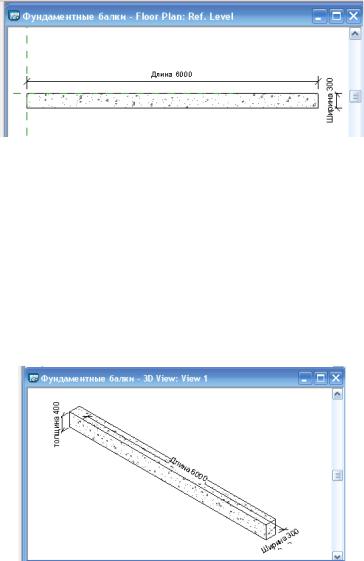
То же самое проделайте для размера «Ширина».
Рис. 1.47. Пример привязки к плоскости
Теперь нам необходимо создать трехмерный объект. Для этого выберем команду «Объемная форма/ Выдавливание» (Solid Form/ Solid Extrusion). В инструментальной палитре активизируйте «Линии» (Lines), спомощью которой нарисуем эскиз будущей объемнойформы.
В панели параметров зададим «Глубину выдавливания» (Depth), равную 400 мм. Выберем команду «Pick lines» и, щелкая по линиям, выделим розовым цветом весь контур балки. В инструментальной палитре нажмите «Принять эскиз» (Finish Sketch). В браузере проекта разверните категорию «Виды» и дважды щелкните на элементе {3D}, чтобы увидеть результат (рис. 1.48).
Рис. 1.48. 3D-вид
56
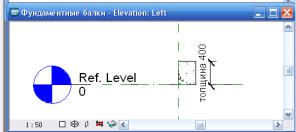
На виде «Elevation: Left» нанесите размер толщины фундаментной балки и добавьте новый параметр «Толщина» (рис. 1.49).
Рис. 1.49. Задание параметра «Толщина»
В инструментальной палитре нажмите «Типоразмеры в семействе» (Family Types). Нажмите кнопку «Создать» (New) и в диалоговом окне «Имя» (Name) введите «300×400» и нажмите «OK».
Сохраните новое семейство в виде файла «Фундаментные балки»с расширением .rfa и закройте этот файл.
Вернитесь обратно в проект «Промышленное здание» на вид «0». На вкладке «Несущие конструкции» (Structural) инструментальной палитры нажмите «Фундамент» (Footing) / «Сборный» (Isolated). Загрузите в проект семейство фундаментных балок, выберите типо-
размер «300×400» и в окне «Свойства элемента» (Element Properties)
задайте смещение от уровня «0», равное «–400», чтобы фундаментные балки разместились непосредственно на фундаменте. Разместите все фундаментные балки по периметру фундамента, как показано на рис. 1.50, зеркально отображая объекты относительно осей Б и 7.
57
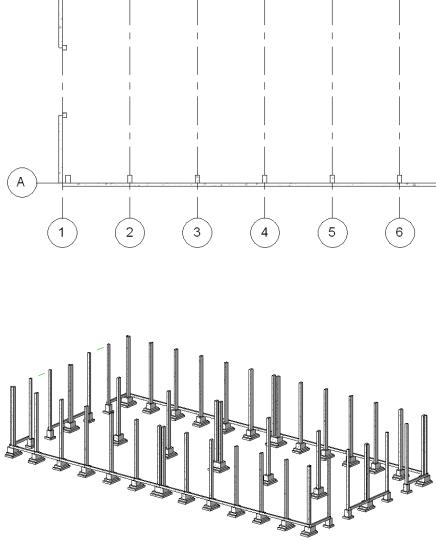
Рис. 1.50. Размещение фундаментных балок
В браузере проекта активизируйте вид {3D}, чтобы увидеть результат (рис. 1.51).
Рис. 1.51. 3D-вид
58
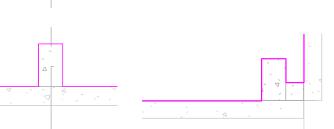
Создание пола
Вэтом упражнении мы добавим в модель здания пол. Пол – это пример эскизного компонента. При его создании необходимо указывать определенные границы: можно выбрать стены, указать линии или же нарисовать их. Пол может иметь многослойную структуру.
Вбраузере проекта разверните категорию «Планы этажей» (Floor Plans) и дважды щелкните на элементе «0».
На вкладке «Основные» (Basics) инструментальной палитры нажмите «Перекрытие» (Floor). Мы перешли в режим эскиза. Сейчас на инструментальной палитре имеется только одна вкладка – «Эскиз» (Sketch). Чтобы выйти из режима эскиза, его нужно или принять, или отменить. Кроме того, изменить модель здания невозможно, пока эскиз перекрытия не будет завершен.
Винструментальной палитре нажмите «Линии» (Lines). Поставьте галочку «Цепь» Chain и нарисуйте эскиз будущего пола по фундаментным балкам, огибая колонны (рис. 1.52).
Рис. 1.52. Эскиз пола
В инструментальной палитре нажмите «Свойства перекрытия» (Floor Properties). Из выпадающего списка «Тип» (Type) выберите
«Generic – 150mm» и нажмите «Dublicate».
Создайте новый типоразмер, назвав его «Подготовка – 150 мм» в диалоговом окне «Имя» (Name).
Изменим параметр «Структура» (Structure)/ «Правка» (Edit) (рис. 1.53), добавив два новых слоя к новому типу пола. В диалого-
59
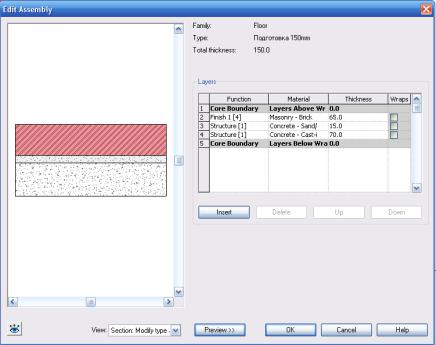
вом окне «Редактирование сборки» (Edit Assembly), в группе «Слои» (Layers) два раза нажмите кнопку «Вставить» (Insert).
Рис. 1.53. Многокомпонентная структура пола
В строке 2 выполните следующее:
−щелкните в поле «Функция» (Function) и из выпадающего списка выберите «Отделка 1 [4]» (Finish 1 [4]);
−щелкните в поле «Материал» и нажмите кнопку  . В диалоговом окне «Материалы», в группе «Имя» (Name) выберите «Кирпичная кладка» (Masonry Brick). Нажмите «ОК»;
. В диалоговом окне «Материалы», в группе «Имя» (Name) выберите «Кирпичная кладка» (Masonry Brick). Нажмите «ОК»;
−для параметра «Толщина» (Thickness) введите значение 65 мм. В строке 3 выполните следующее:
−щелкните в поле «Функция» (Function) и из выпадающего списка выберите «Структура [1]» (Structure [1]);
60
